iOS 14 上的 MDM 绕过(最高 14.5)
移动设备管理(简称 MDM)是系统上的主要配置管理。 IT 管理员和技术专家通常使用 IT 管理员来配置设备并安全有效地在这些设备上分发数据。 MDM 配置文件允许其所有者向所有链接设备发送配置命令。 一次只能运行一个 MDM 配置文件。
每年,随着 iOS 的更新,设备管理也会体验到几项新功能。 要了解 iOS 15/14 中设备管理的最新功能是什么,请查看以下文章。 或者,如果您希望删除或绕过您的 MDM iOS 15/14 版本,我们会为您提供所有信息。

第 1 部分:适用于 MDM 的 iOS 15/14 中有哪些新功能?
下面列出了 iOS 15/14 的设备管理中引入的一些新功能。 您可以在下面查看他们的详细信息以及新的 MDM iOS 15/14 为用户提供的内容。
1.DNS加密
由于新的加密 DNS 设置,管理员现在可以更有效地保护他们的数据。 安全协议通过为用户加密设备和 DNS 服务器之间的流量来工作。 与以前的版本不同,不再需要 VPN。
2. 应用剪辑
App Clip 的功能是 Apple 在其 iOS 15/14 更新中添加的一个很棒的更新。 使用这一独特功能,用户现在可以将应用商店中的应用程序进行测试试用,而无需下载它。 您现在可以在您的设备上测试多个应用程序,而无需下载它们。
3. 应用和图书位置
设备管理在 iOS 15/14 更新中获得了一项附加功能,允许管理员在配置新设备时设置位置。 这在政府和教育部门特别有用,在这些部门需要根据可用的各种资源配置应用程序和书籍。 在帐户阶段选择位置使设备配置比以前更具可行性。
4. 共享 iPad 功能
iOS 15/14 更新现在具有用于商业和工业用途的共享 iPad 工具,而以前被证明对学生特别有用。 当涉及多个人时,您可以使用此功能来分离数据。 在 Apple 商务管理中设置后,只需使用您的管理式 Apple ID 登录即可。 也可以使用联邦身份验证和 SSO 扩展登录。
除此之外,还提供临时会话功能,无需帐户登录,会话结束后数据会自动删除。
5. 通过 MDM 管理时区
对于在全球拥有员工的企业来说,时间管理可能有点麻烦。 但随着新的 iOS 15/14 更新,管理员现在可以使用 MDM 为每个链接设备设置时区。 该功能也不依赖于定位服务。
6. 删除受监管设备上的 iOS 应用
在 iOS 15/14 更新之前,管理员和公司必须通过完全禁止删除来限制用户删除应用程序。 现在,管理员可以在受监督的设备上将应用程序标记为不可移除。 用户仍然可以从手机中删除非必要的应用程序。
7.内容缓存
内容缓存功能是跨多个链接设备共享下载的好方法。 对于同一网络上的用户,这是一种共享资源的方式,有助于限制带宽使用。 使用它,管理员还可以设置缓存首选项以加快下载速度。
8. 将帐户关联到 VPN
新的 iOS 15/14 更新现在允许用户将各种特定于配置文件的有效负载与 VPN 配置文件相关联。 它可以在联系人、日历和邮件上完成。 通过将相关数据发送到 VPN 节点来浏览设备上的应用程序是一种安全的方式。 您还可以为域选择替代 VPN。
第 2 部分:如何在 iOS 15/14 上绕过 MDM?
MDM 配置文件是链接您的业务相关设备和轻松配置设置的好方法,但开发人员仍然限制了作为管理员可以实现的目标。 如果您希望在设备上获得不受限制的访问权限,则需要绕过 MDM 限制。
通过绕过 MDM,企业或组织正在管理的 iPhone 或 iPad 消费不足不再受其控制。 因此,他们不能自己使用该设备。 现在出现了一个问题,即如何执行 iOS 15/14 MDM 绕过。 为此,最好的选择无疑是从名为 DrFoneTool – 屏幕解锁. 该程序有多种用途,在摆脱几乎所有与电话相关的问题时派上用场。 该工具可以完成从数据恢复到系统修复以及从屏幕解锁到 iOS 15/14 中的设备管理的所有工作。

DrFoneTool – 屏幕解锁 (iOS)
在 iOS 15/14 上绕过 MDM。
- DrFoneTool 可以轻松删除 iOS 15/14 上的 MDM 限制,甚至不需要密码。
- 该软件不需要与技术相关的信息,因此相对易于使用。
- 借助此工具,您甚至不必担心丢失手机上的重要文件和数据,因为它们都是安全的。
- 该软件尊重其用户的隐私,因此是解决您的问题的安全方法。 它具有数据加密和安全协议,可保护您的宝贵数据免受不必要的暴露。
这是使用 Dr. Fone 的工具包在 iOS 15/14 上绕过 MDM 的指南。
第 1 步:准备
在您的计算机上安装并启动 DrFoneTool。 然后,使用数据线将您的 iOS 设备与计算机连接。 在屏幕主界面,点击“屏幕解锁”。

第 2 步:选择正确的选项
现在单击“解锁 MDM iPhone”选项。 在下一个屏幕上,您将看到绕过或删除 MDM 的两个选项。 选择“绕过 MDM”。

第 3 步:提示开始
然后你所要做的就是点击“开始绕过”按钮,让程序完成它的工作。 验证后,DrFoneTool 将在几秒钟内绕过 MDM iOS 15/14,您将能够不受 MDM iOS 15/14 版本的限制继续进行。
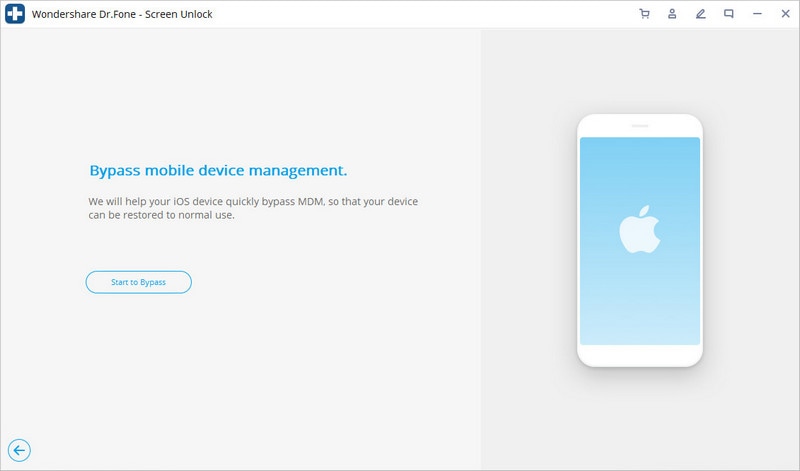
第 3 部分:从 iPhone iOS 15/14 中删除 MDM 配置文件
现在您知道如何执行 iOS 15/14 MDM 绕过了。 问题是从他们的设备中删除 MDM 以使其不受组织管理。 但是,如果您希望从系统中完全删除 MDM 配置文件,您也可以使用 DrFoneTool 执行此操作。 这是一种安全的方法,可以避免任何体力劳动或有风险的数据。
以下是使用 DrFoneTool 工具包在 iPhone iOS 15/14 上删除 MDM 配置文件的方法:
步骤1:入门
在数据线的帮助下,将 iPhone 连接到计算机。 然后,在您的系统上启动 DrFoneTool 工具包并选择“屏幕解锁”选项。
第 2 步:选择情况
现在,从屏幕上可见的多个选项中,单击“解锁 MDM iPhone”。 您将被要求在下一个屏幕上选择是否要绕过或删除 MDM。 单击“删除 MDM”。

第 3 步:完成流程
选择“开始删除”按钮,然后等待验证过程完成。 如果“查找我的 iPhone”选项已打开,系统将提示您将其关闭。 该过程完成后,您的 iPhone 将重新启动,并且 MDM 配置文件将被删除。

